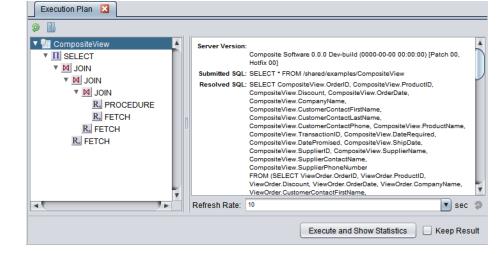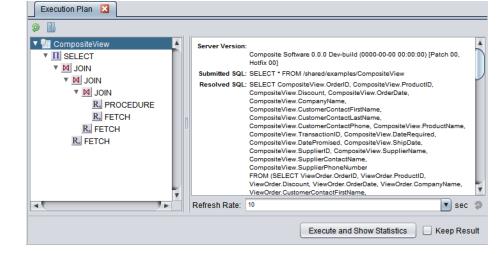SQL実行プランの生成と表示
SQL実行プランは、TDVが全体(要求)レベルと各クエリーノードのレベルの両方でSQLクエリーをどのように実行するかを示しています。実行プラン情報は、クエリーのパフォーマンスを向上させるのに役立ちます。
注意: 実行プランとクエリープランは同じものを参照します。
実行プランは、次の2つの方法のいずれかで表示できます。
• 現在のクエリーについては、Studio Modelerで実行プランを表示できます。
• 過去のクエリーについては、Studio Managerでクエリープランを表示できます。
デフォルトでは、StudioはModelerで開きます。Modelerは、Studioウィンドウの左側の上部にある垂直タブです。Studio Managerを開くには、中央の垂直タブをクリックします。
Studio ModelerでSQL実行プランを表示するには
1.Studio Modelerでクエリーを開きます。
2.エディターツールバーの[Show Execution Plan(実行プランの表示)]をクリックします。
次の例は、CompositeViewの実行プランパネルを示しています。
3.[Tree(ツリー)]パネルでビュー名を強調表示して、[Details(詳細)]パネルでクエリー全体の詳細を表示します。
4.[Tree(ツリー)]パネルでノード(この例では、SELECT、JOINの1つなど)を強調表示して、[Details(詳細)]パネルでそのノードの詳細を表示します。
Studio ManagerでSQL実行プランを表示するには
1.Studioウィンドウの左側の中央にある垂直タブをクリックしてStudio Managerを開きます。
2.左側のナビゲーションペインで[Requests(要求)]を選択します。
3.[Name(名前)]列のリストからSQLクエリーを選択します。
クエリーを選択すると、[Cancel(キャンセル)]ボタンと[Show Query Plan(クエリープランの表示)]ボタンが使用可能になります。
[Name(名前)]列を展開して、各クエリーテキストの最初の50文字を表示すると、目的のクエリーが見つけやすくなります。
4.ウィンドウの中央近くにある[Show Query Plan(クエリープランの表示)]をクリックします。